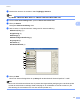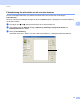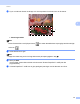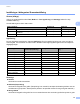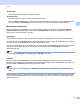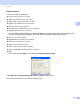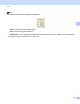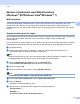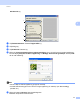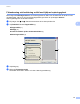Software User's Guide
Table Of Contents
- BRUKSANVISNING FÖR PROGRAMANVÄNDARE
- Innehållsförteckning
- Maskinhanteringsknappar
- 1 Använda kontrollpanelen
- Använda skrivarknappar
- Job Cancel-knappen
- Säkerhetsnyckel (för MFC-7460DN och MFC-7860DW)
- Utskriftsemuleringsstöd (för DCP-7070DW och MFC-7860DW)
- Skriva ut en lista över interna typsnitt (för DCP-7070DW och MFC-7860DW)
- Skriva ut en konfigurationslista (för DCP-7070DW och MFC-7860DW)
- Testutskrift (för DCP-7070DW och MFC-7860DW)
- Dubbelsidig utskrift (för DCP-7070DW och MFC-7860DW)
- Återställa skrivarens grundinställningar (för DCP-7070DW och MFC-7860DW)
- Använda skanningsknapparna
- Använda skrivarknappar
- 1 Använda kontrollpanelen
- Windows®
- 2 Utskrift
- Använda Brothers skrivardrivrutin
- Skriva ut dokument
- Duplexutskrift
- Samtidig skanning, utskrift och faxöverföring
- Inställningar för skrivardrivrutinen
- Använda inställningarna i skrivardrivrutinen
- Funktioner i skrivardrivrutinen för Windows®
- Fliken Grundläggande
- Fliken Avancerat
- Skalning
- Omvänd utskrift
- Använd vattenstämpel
- Vattenstämpelinställningar
- Utskrift av sidhuvud-sidfot
- Tonerbesparing
- Säker utskrift (för MFC-7460DN och MFC-7860DW)
- Administratör
- Användarverifiering (för MFC-7860DW)
- Övriga utskriftsalternativ
- Makro (för DCP-7070DW och MFC-7860DW)
- Justering av utskriftssvärta
- Förbättra utskriftsresultatet
- Hoppa över tom sida
- Fliken Utskriftsprofiler
- Redigera en utskriftsprofil
- Support
- Fackinställningar
- Status Monitor
- Funktioner i BR-Script 3-skrivardrivrutinen (för MFC-7860DW) (PostScript® 3™-språkemulering)
- Status Monitor
- 3 Skanna
- Skanna dokument med en TWAIN-drivrutin
- Skanna ett dokument med WIA-drivrutinen (Windows® XP/Windows Vista®/Windows® 7)
- Skanna dokument med WIA-drivrutinen (Windows Fotogalleri och Windows Faxa och skanna)
- Använda ScanSoft™ PaperPort™ 12SE med OCR från NUANCE™
- 4 ControlCenter4
- 5 Fjärrinställning (endast MFC-modeller)
- 6 Programmet Brother PC-FAX (endast MFC-modeller)
- 7 Brandväggsinställningar (för nätverksanvändare)
- 2 Utskrift
- Apple Macintosh
- 8 Utskrift och fax
- 9 Skanna
- 10 ControlCenter2
- 11 Fjärrinställning
- Använda skanningsknappen
- 12 Skanning (med USB-kabel)
- 13 Nätverksskanning
- Innan du använder nätverksskanning
- Använda skanningsknappen
- Register
Skanna
48
3
Dokumentstorlek 3
Välj en av de följande storlekarna:
A4 210 x 297 mm (8.3 x 11.7 tum)
JISB5182x257mm(7.2x10.1tum)
Letter 215.9 x 279.4 mm (8 1/2 x 11 tum)
Legal 215.9 x 355.6 mm (8 1/2 x 14 tum)
A5 148 x 210 mm (5.8 x 8.3 tum)
Executive 184.1 x 266.7 mm (7 1/4 x 10 1/2 tum)
Visitkort 90 x 60 mm (3.5 x 2.4 tum)
Om du vill skanna visitkort väljer du storleken Visitkort och placerar sedan visitkortet med texten nedåt
överst till vänster på kopieringsglaset, vilket även framgår av dokumentlinjerna på maskinen.
Foto 10 x 15 cm (4 x 6 tum)
Registerkort 127 x 203.2 mm (5 x 8 tum)
Foto L 89 x 127 mm (3.5 x 5 tum)
Foto 2L 13 x 18 cm (5 x 7 tum)
Vykort 1 100 x 148 mm (3.9 x 5.8 tum)
Vykort 2 (Dubbelt) 148 x 200 mm (5.8 x 7.9 tum)
Egen...
Om du väljer storleken Egen... visas dialogrutan Egen dokumentstorlek.
Ange Namn på egen dokumentstorlek, Bredd och Höjd för dokumentet.
Du kan välja mm eller tum som enhet för bredd och höjd.